Реклама
Жесткие диски проводят большую часть своего времени на компьютере, с которого они изначально поставлялись, но по мере старения компьютеров и потребности пользователей изменяются, они могут в конечном итоге быть заменены на более качественный диск, помещены в хранилище или перенесены на новый ПК.
Это, в свою очередь, может привести к необходимости освободить дисковое пространство без загрузки Windows на компьютере, на котором изначально использовался диск. Заботиться об этом легко, если у вас есть правильные инструменты.
Аппаратный путь
Отказ компьютера или повреждение Windows могут быть одной из причин, по которым вам необходимо освободить место на диске. В этом случае ваша проблема не в загрузке Windows вообще, а в загрузке Windows с определенного диска или компьютера, которым вы владеете.
Вы можете довольно легко освободить место, установив диск на другой компьютер, так как Windows просто обнаружит диск. Тем не менее, установка диска может быть проблемой. Это вдвойне верно, если у вас нет удобного рабочего стола, так как на большинстве ноутбуков есть место только для одного диска.

К счастью, есть решение. Что вам нужно адаптер SATA / IDE к USB. Это устройство эффективно преобразовывает внутренний накопитель во внешний; Вы даже можете подключить его к компьютеру под управлением Windows, который уже работает, и сразу же получить доступ к файлам. Адаптер обычно продается за 20 долларов в Интернете.
Хотя подключение диска таким способом обычно происходит по принципу «подключи и работай», есть одна потенциальная ловушка, на которую следует обратить внимание. Если на диске, к которому вы пытаетесь получить доступ, установлена Windows, это будет загрузочный диск. Многие компьютеры поставляются с завода, настроенного на загрузку с USB, перед загрузкой с жесткого диска. Возможно, вам придется изменить эти настройки в BIOS, или вы можете сделать жизнь проще, просто подключив диск после ПК, который вы используете для чтения, загружается.
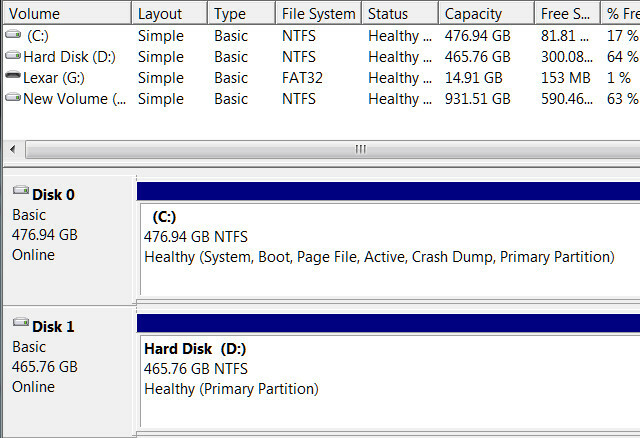
Проблемы редки, но возможно, что вы столкнетесь с проблемой. В этом случае вы должны выполнить поиск Windows для управления дисками, инструмент, который может показать вам все диски подключены к ПК Внешний диск не отображается или не распознан? Вот исправлениеВаш внешний жесткий диск не отображается в Windows? Мы поможем вам исправить жесткий диск, который не обнаружен. Читать далее , а также все разделы на них. Вы также можете использовать Управление дисками для переформатирования и переразбить диск Как уменьшить и расширить тома или разделы в Windows 7В Windows 7 и Windows Vista изменение размеров томов или перераспределение жесткого диска стало намного проще, чем в предыдущих версиях Windows. Тем не менее, есть еще несколько подводных камней, которые потребуют вас ... Читать далее если вы на самом деле не интересуетесь данными на диске и просто хотите освободить место для использования на другом ПК.
Путь к программному обеспечению
Возможно, у вас есть еще одна причина, по которой вы не хотите загружаться в Windows. Возможно, вы ненавидите Microsoft, ваша установка Windows не работает на вашем оборудовании или у вас нет действительной копии.
В любом случае, можно удалить данные с диска без доступа к ПК с Windows. Вы можете сделать это с помощью Linux, который может читать файловую систему Windows.
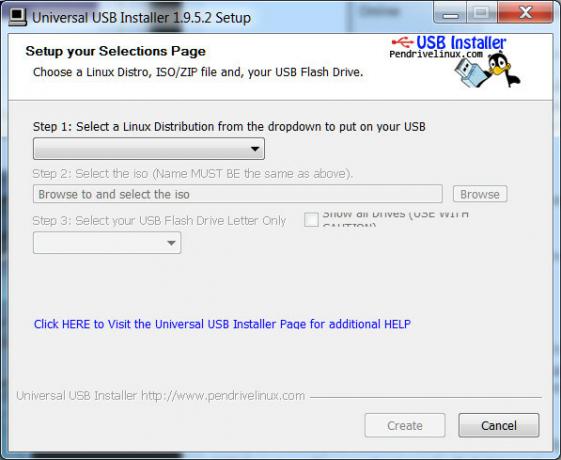
Если у вас нет доступа к компьютеру с Linux, вам потребуется создать загрузочный USB-диск, на котором будет работать операционная система. Самый простой способ сделать это следовать инструкциям Ubuntu для создания загрузочного Ubuntu USB. Если по какой-то причине вам нужен другой способ, попробуйте создать загрузочный USB-диск с Linux Live USB Creator Linux Live USB Creator: простая загрузка Linux с флешки Читать далее . Обратите внимание, что для этого вам потребуется доступ к компьютеру под управлением Windows или Linux, а также USB-накопитель с как минимум двумя гигабайтами свободного места.
После того, как вы сделали свой загрузочный USB, вам действительно придется загружаться с него. Как уже упоминалось, некоторые ПК поставляются с завода, настроенного на загрузку с USB, поэтому вам просто нужно вставить флэш-диск и перезагрузить компьютер. Однако, если это не сработает, вам нужно войти в BIOS и изменить приоритет загрузки, чтобы USB был первым. Проверьте нашу статью о доступе к BIOS Как войти в BIOS на Windows 10 (и более старых версиях)Чтобы войти в BIOS, вы обычно нажимаете определенную клавишу в нужное время. Вот как войти в BIOS на Windows 10. Читать далее если ты заблудился Кроме того, при появлении запроса, хотите ли вы попробовать Ubuntu или установить его, выберите пробную версию.
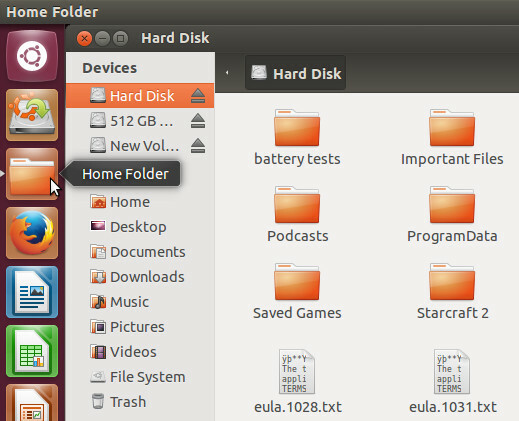
Как только Ubuntu начнет работать, вам будет проще получить доступ к файлам. На панели инструментов слева вы увидите значок «Домашняя папка» (он должен быть третьим сверху). Нажмите на него, чтобы открыть файловый браузер Ubuntu. Открыв, вы должны увидеть свой жесткий диск (или диски) в списке устройств на стороне. Вы можете читать и удалять файлы, потому что Ubuntu читает FAT32 и NTFS От FAT к NTFS к ZFS: демистифицированы файловые системыРазличные жесткие диски и операционные системы могут использовать разные файловые системы. Вот что это значит и что нужно знать. Читать далее без проблем.
Вывод
Конечно, вы можете использовать оба этих метода одновременно, подключив внутренний накопитель к Ubuntu через вышеупомянутый адаптер SATA-USB. Это работает без проблем. Ubuntu автоматически обнаружит другие USB-накопители, даже если они также работают без USB.
Примечательно, что эти методы показывают довольно очевидный недостаток безопасности жесткого диска. Пароль для входа в Windows может помешать людям получить доступ к вашему компьютеру, файлы на диске можно прочитать достаточно легко Пользователи, обеспокоенные безопасностью следует использовать шифрование жесткого диска Как сделать зашифрованные папки, которые другие не могут просматривать с Truecrypt 7 Читать далее для защиты важных данных. Вы также можете установить пароль жесткого диска BIOS; однако это сделает накопитель недоступным через USB, может затруднить восстановление в случае сбоя накопителя и не защитит данные во время использования накопителя. Шифрование проще и гибче.
Какие приемы вы использовали для чтения жесткого диска без загрузки Windows? Есть ли другая версия Linux, которую вы предпочитаете использовать для этой задачи? Оставьте свои мысли в комментариях.
Мэтью Смит - независимый писатель, живущий в Портленде, штат Орегон. Он также пишет и редактирует для Digital Trends.